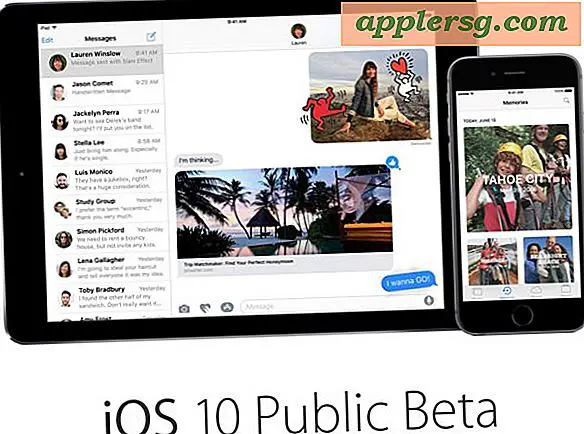Wie zeichnet man einen Bogen in Photoshop
Wenn Sie Photoshop zum Bearbeiten und Retuschieren von Fotos verwenden, müssen Sie möglicherweise auch die Zeichenwerkzeuge verwenden, um einfache Formen wie einen Bogen zu erstellen. Das Erstellen und Entwerfen Ihres eigenen Bogens aus dem Programm heraus verhindert Probleme beim Importieren eines Bogens aus einem anderen Programm. Sie können es genau dimensionieren, weiße Hintergründe vermeiden und Ihr Farbschema beibehalten. Durch Speichern der Pfade können Sie den Bogen wieder für Duplikate und Muster verwenden.
Stiftwerkzeug
Suchen Sie in der Werkzeugpalette nach einem Symbol, das der Spitze eines altmodischen Füllfederhalters ähnelt. Das ist das Stiftwerkzeug, mit dem Linien und S-Formen im Vektorformat erstellt werden können. Um einen Bogen zu machen, erstellen Sie eine leere weiße Leinwand von der Größe einer Postkarte oder größer. Wählen Sie den Stift aus und zeichnen Sie Ihren Bogen, indem Sie auf den Stift klicken, um Liniensegmente zu erstellen. Halten Sie beim Arbeiten die Umschalttaste gedrückt, um die Linien proportional und gerade zu halten. Wenn Sie den gebogenen Teil oben zeichnen müssen, klicken und ziehen Sie den Stift nach unten, um die Form nach oben zu ziehen. Um den langen Lenker zu entfernen und zum nächsten Abschnitt des Bogens zu gelangen, halten Sie die "Alt"-Taste gedrückt und klicken Sie mit dem Stift auf den Ankerpunkt.
Festzelt
Die Marquee-Methode erzeugt auch einen Bogen. Öffnen Sie eine leere Leinwand und wählen Sie das Laufschriftsymbol aus der Symbolleiste aus. Das Laufschriftsymbol befindet sich unter dem Verschieben-Werkzeug und sieht aus wie ein Kreis oder ein Quadrat aus gepunkteten Linien. Wählen Sie zuerst das elliptische – oder kreisförmige – Festzelt. Klicken Sie auf ein längliches Oval und ziehen Sie es auf die Leinwand. Dies ist der obere, gekrümmte Teil des Bogens. Lassen Sie das Oval auf der Leinwand und wählen Sie das quadratische Auswahlrechteck aus der Symbolleiste aus. Zielen Sie mit dem Fadenkreuz ganz auf das Ende des Ovals, halten Sie die "Shift"-Taste gedrückt und ziehen Sie ganz nach unten, bis Sie das Ende des Ovals erreichen. Wenn Sie die Maus loslassen, verschmelzen die beiden Laufbänder zu einem Bogen. Wählen Sie "Bearbeiten" gefolgt von "Strich", um den Bogen zu umreißen.
Pfade speichern und ändern
Zum Ändern von Linien, die mit dem Stiftwerkzeug gezeichnet wurden, ist das Direktauswahlwerkzeug erforderlich. Wählen Sie es aus der Werkzeugpalette aus und verwenden Sie es, um die Ankerpunkte in Ihrem Pfad zu öffnen. Es ist schwierig zu verwenden: Klicken Sie auf eine Linie in der Nähe des Ankerpunkts, den Sie ändern möchten, bevor Sie auf den Punkt selbst klicken. Klicken Sie dann auf den Punkt und ziehen Sie ihn an seine neue Position. Um Ihren Pfad in eine Auswahl zu verwandeln, öffnen Sie die Pfade-Palette, indem Sie "Pfade" aus dem Menü "Fenster" wählen. Klicken Sie in der Palette auf den Namen Ihres Pfads (Sie sollten ihn an seiner Form erkennen können), und greifen Sie dann auf die Pfadoptionen zu, indem Sie auf das Symbol in der rechten Ecke der Palette klicken und "Auswahl treffen" wählen.
Festzelte speichern und ändern
Sobald Sie ein Auswahlrechteck einer grundlegenden Bogenform haben, können Sie es ändern, indem Sie es als Pfad speichern. Öffnen Sie bei aktivem Auswahlrahmen die Pfade-Palette und wählen Sie "Arbeitspfad erstellen", indem Sie auf das Optionssymbol in der oberen rechten Ecke der Pfade-Palette klicken. Stellen Sie die Toleranz auf mindestens "2", damit Sie Ihren Weg sehen können. Sobald der Pfad erstellt wurde, können Sie ihn mit den Optionen streichen, füllen oder wieder in eine Auswahl umwandeln. Eine andere Methode besteht darin, die Auswahl als Alphakanal zu speichern. Öffnen Sie bei ausgewähltem Bogen die Palette Kanäle und klicken Sie auf das Symbol "Auswahl als Kanal speichern", das einem Rechteck mit einem Kreis darin ähnelt. Ihre Bogenform wird dann als Alphakanal aufgelistet, den Sie beim Arbeiten mit Ebenen, Texturen und Verläufen als Maske verwenden können.